Kuidas OS X Mountain Lionis tulemüüri sisse lülitada
Kuigi OS X operatsioonisüsteem on väga turvaline, pole see potentsiaalselt pahatahtlike rünnakute jaoks täielikult haavatav. Mountain Lion on opsüsteemi kõige värskem versioon (selle kirjutamise ajal) ja kuulub tarkvara kõige turvalisemate versioonide hulka. Tegelikult saate siin opsüsteemi turvalisuse kohta rohkem lugeda. Turbe hulka kuulub ka Mac tulemüür, mis on vaikimisi keelatud. Kui olete tulemüüriga ruuteriga ühendatud usaldusväärse privaatvõrguga, siis ei pea te tulemüüri lubama. Kuna selline olukord on enamiku kasutajate jaoks enamasti kasutatav, on see vaikeseade. Kuid kui kasutate avalikku WiFi-võrku, näiteks lennujaamas või kohvikus, on oluline sellel ajal tulemüür lubada.
Maci tulemüüri lubamine operatsioonisüsteemis OS X Mountain Lion
Tulemüüri sisselülitamine on mõeldud vahendiks, mis takistab teistel arvutitel ja seadmetel juurdepääsu teie arvutis töötavatele teenustele. Kuna te ei tea kõiki avalikku võrku ühendatud masinaid, on keeruline teada, kas need kõik on ohutud. See on põhjus, miks peaksite oma tulemüüri lubama, kui kasutate avalikku võrku. Kui te pole kindel, kas võrk on avalik, peaksite tegema ettevaatust ja tegema tulemüüri sellel hetkel lubama.
1. samm: klõpsake ekraani allosas dokis ikooni Süsteemi eelistused .

Avage menüü Süsteemieelistused
2. samm: klõpsake akna ülaosas jaotises Isiklik ikooni Turvalisus ja privaatsus .
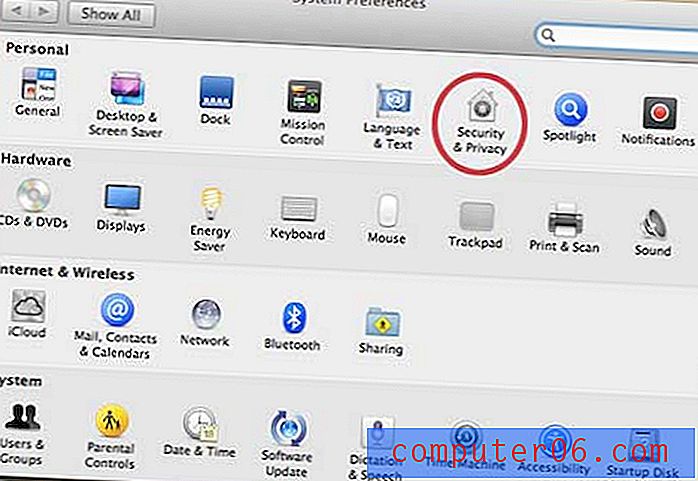
Klõpsake ikooni „Turvalisus ja privaatsus”
3. samm: klõpsake akna ülaosas vahekaarti Tulemüür .
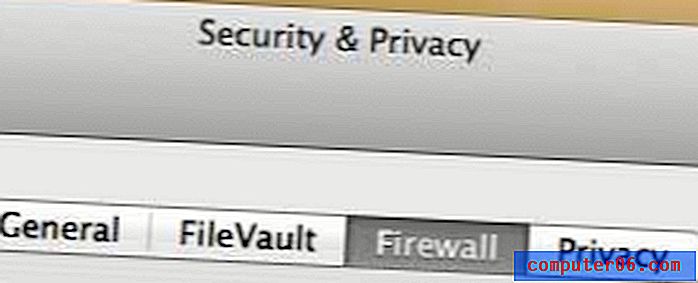
Klõpsake vahekaarti „Tulemüür”
4. samm: klõpsake akna vasakus alanurgas lukuikooni.
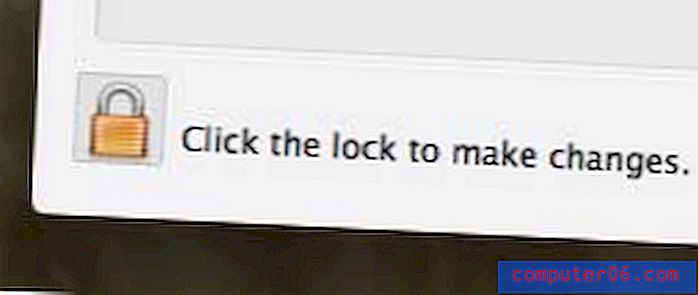
Muudatuste tegemiseks klõpsake lukuikoonil
5. samm. Sisestage oma kasutajakonto parool.
6. samm: klõpsake akna paremas servas nuppu Lülita tulemüür sisse .
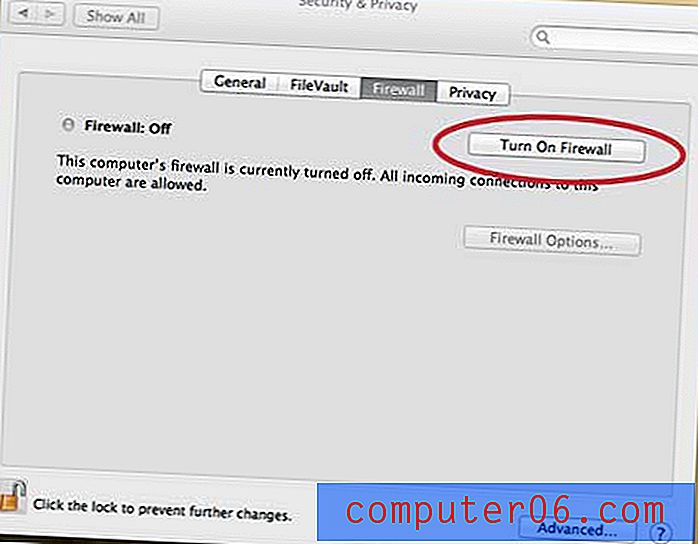
Lülitage tulemüür sisse
7. samm: täiendavate muudatuste vältimiseks klõpsake uuesti akna vasakus alanurgas lukuikooni.
Kas olete avastanud, et on teatud olukordi, kus soovite, et teie MacBook Airil oleks mõni funktsioon, mida see pole? Lugege meie lemmikute MacBook Airi lisavarustuse kohta, et saada teavet taskukohaste kaablite ja komponentide kohta, mis võivad teie sülearvuti kasutamise kogemust parendada.



